Git上傳華為雲(基於SSH免密)
1. 華為雲建立程式碼託管倉庫
- 進入華為雲,進入程式碼託管介面

2. 建立倉庫


倉庫建立成功:

3. 生成SSH公鑰(SSH方式是免密提交)
3.1 點選倉庫上的SSH就可以複製SSH地址成功

3.1 在需要上傳的程式碼檔案夾下滑鼠右鍵開啟Git Bash Here視窗
輸入命令ssh-keygen -t rsa -C 「ssh地址值」來生成對應本地資料的ssh的key值,然後回車,遇到(Y/N)輸入Y,其它回車就行
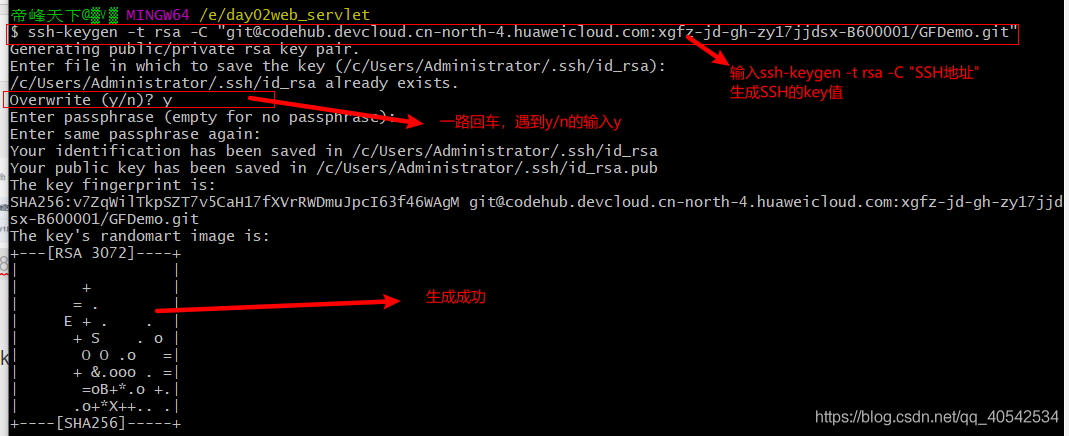
3.2 獲取對應本地倉庫的ssh公鑰值
輸入cat ~/.ssh/id_rsa.pub命令獲取ssh的key值

3.3 將得到的ssh公鑰複製,將其新增到我們的遠端倉庫gitee的SSH公鑰上去


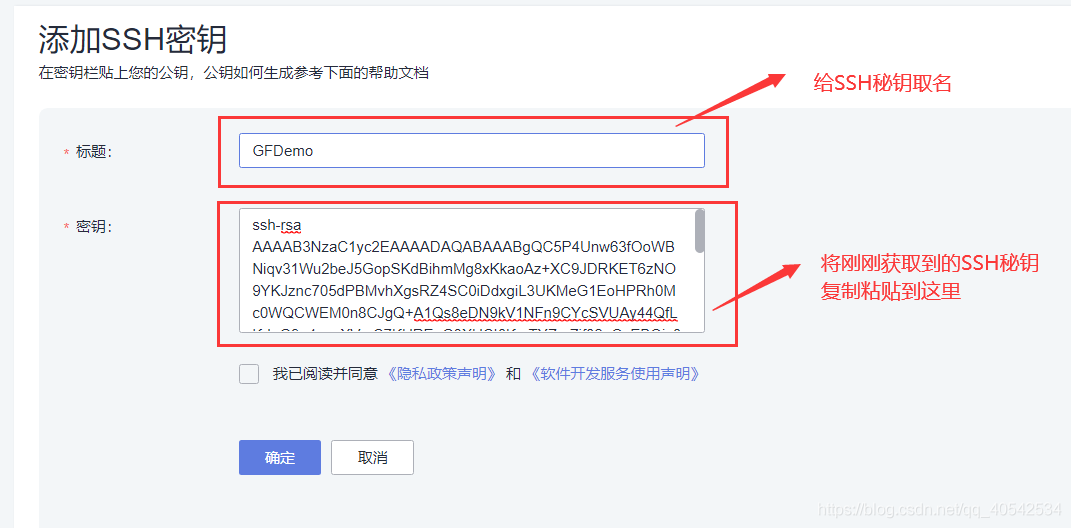
祕鑰生成成功:
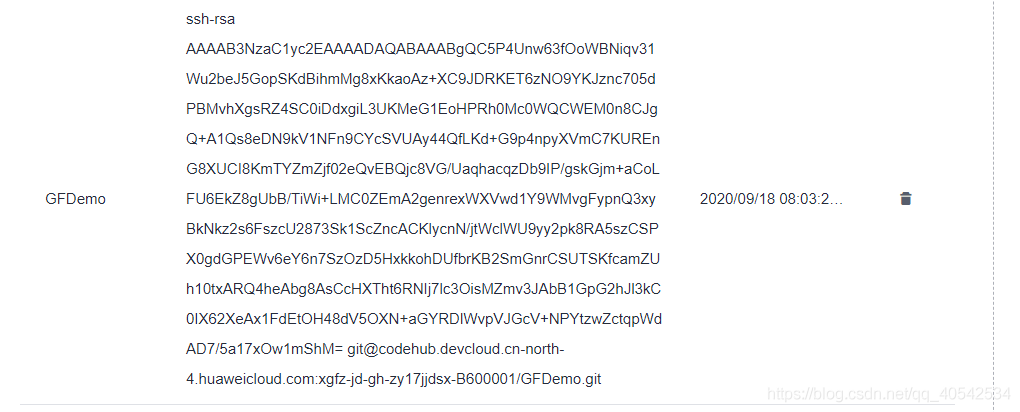
4. 將原生程式碼上傳到遠端倉庫華為雲上
4.1 生成.git檔案建立本地庫
在對應資料夾滑鼠右鍵 開啟git bash Here,輸入$ git init建立本地倉庫

建立完之後,資料夾下會有一個.get資料夾

4.2 設定使用者名稱和郵箱,用於程式碼提交修改的署名區分
git config --global user.name strive_gf@163.com
git config --global user.email strive_gf@163.com

4.3 通過命令git remote add origin SSH地址來連線遠端倉庫
(orinig是給遠端倉庫取名,一般開發都取名叫origin)

輸入命令 git remote -v檢視連結遠端倉庫的情況

也可以通過.git資料夾下的config檔案檢視

4.4 輸入git pull --rebase origin master來進行程式碼合併
(因為README.md檔案不在原生程式碼目錄中,不合併到時候向遠端庫推播的時候會報錯)

4.5 通過 git status來查詢當前目錄提交狀態

4.6 通過git add 命令從工作空間提交到暫存區

4.7 再通過 git status來查詢當前目錄提交狀態
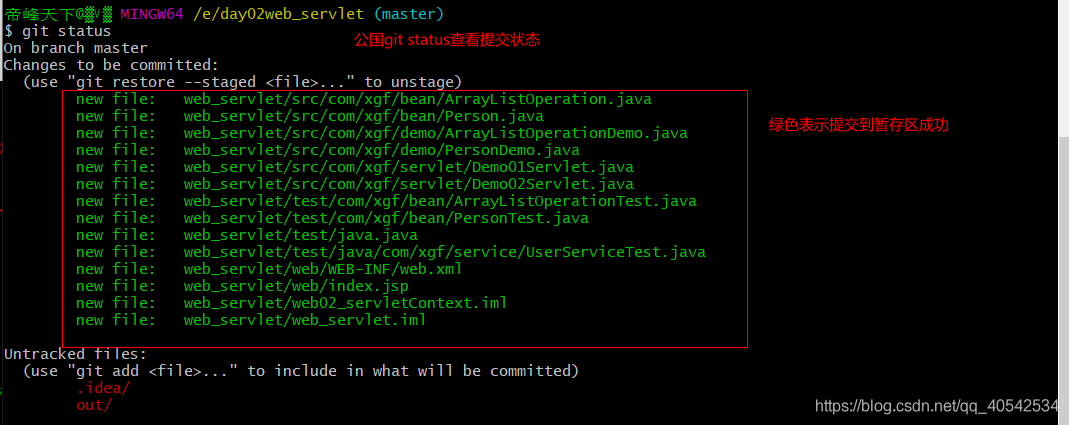
4.8 通過git commit -m 「描述資訊」將檔案從暫存區提交到本地庫(-m標識訊息 )
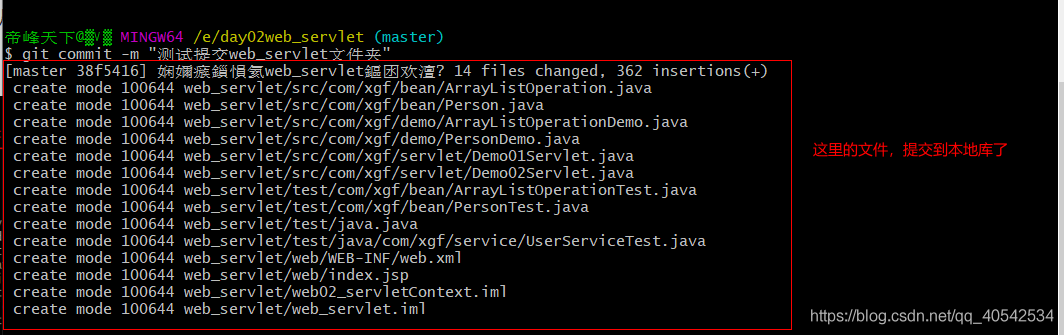
4.9 通過git push origin master將本地庫推到遠端倉庫中

如圖顯示,就是上傳成功了
4.10 去遠端倉庫(碼雲gitee)檢視是否上傳成功
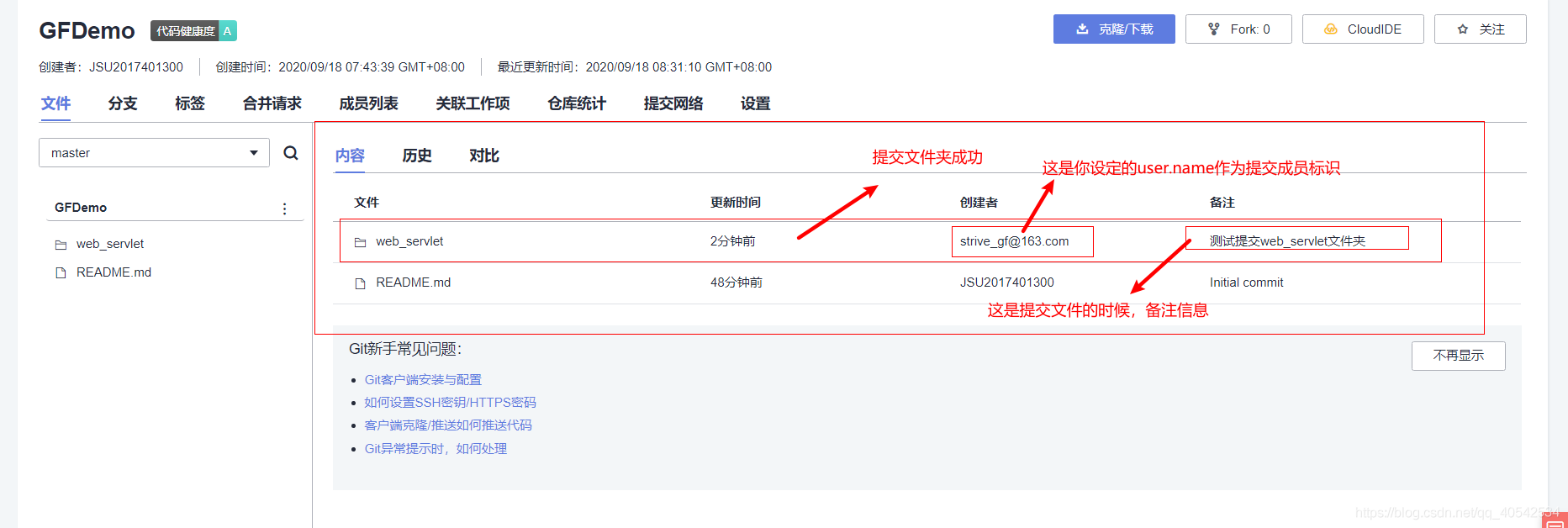
5.10 下次再次上傳這個專案的時候
通過
git status檢視提交狀態
再通過git add 檔名來將工作區程式碼提交到暫存區
然後通過git commit-m "提交備註"將暫存區程式碼提交到本地庫
最後通過git push origin master將本地庫推播到遠端庫就行